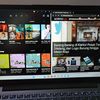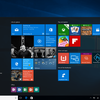Apakah Windows 8.1 dan Windows 7 Masih Bisa Digunakan meski Resmi Pensiun?

KOMPAS.com - Sistem operasi (OS) Windows 7 dan Windows 8.1 akhirnya benar-benar pensiun per Selasa (10/1/2023). Itu artinya, dukungan Windows 7 dan Windows 8.1 berakhir mulai tanggal 10 Januari lalu.
Sebenarnya, Microsoft sudah menyetop dukungan untuk Windows 7 pada Januari 2015 lalu, namun akhirnya diperpanjang hingga Januari 2020. Meski secara teknis berakhir pada 2020 lalu, Windows 7 masih bisa menerima pembaruan melalui program berbayar Extended Security Update (ESU) hingga 2023 ini.
Sekarang, periode dukungan berbayar Windows 7 ESU ini pun sudah selesai dan menandai akhir hayat Windows 7 dan Windows 8.1.cLantas, apakah Windows 8.1 dan Windows 7 masih bisa digunakan meskipun sudah resmi pensiun?
Baca juga: Dukungan Disetop, Windows 7 dan Windows 8.1 Resmi Pensiun
Windows 8.1 dan Windows 7 masih bisa digunakan tapi...
Secara teknis, Windows 8.1 dan Windows 7 saat ini masih bisa digunakan. Akan tetapi, pengguna tidak akan menerima pembaruan sistem atau tambalan keamanan (security patch) karena dukungan yang diberikan Microsoft sudah berakhir.
Dengan demikian, apabila dalam beberapa waktu ke depan masih menggunakan Windows 8.1 dan Windows 7, pengguna tidak akan menerima fitur baru.
Selain itu, karena tidak ada lagi dukungan tambalan keamanan, imunitas sistem terhadap serangan siber juga akan berkurang. Microsoft juga akan menyetop dukungan untuk Edge dan Chrome di Windows 7 dan Windows 8.1.
Setelah disetop, Microsoft Edge 109 akan menjadi versi terakhir yang berjalan di Windows 7 dan Windows 8.1.Untuk itu, Microsoft menyarankan pengguna Windows 7 dan Windows 8.1 untuk upgrade ke OS yang lebih baru.
Apabila masih ingin menggunakan perangkat lawas, pengguna bisa upgrade ke Widnows 10.
Namun, jika perangkat yang dimiliki terbilang baru, ada baiknya untuk langsung upgrade ke Windows 11. Sebab, dukungan untuk Windows 10 akan berakhir dua tahun lagi.
Baca juga: Akhir Windows 7 dan Windows 8, Dukungan Disetop Seminggu Lagi
"Sebelum berinvestasi untuk upgrade ke Windows 10, pertimbangkan bahwa Windows 10 akan mencapai akhir masa dukungannya pada 14 Oktober 2025," kata Microsoft, dikutip KompasTekno dari situs Microsoft Support, Selasa (10/1/2023).
Cara update Windows 7 ke Windows 10
Pengguna Windows 7 bisa melakukan update ke Windows 10 secara gratis. Namun, cek lebih dulu apakah perangkat lawas Anda mendukung update ke Windows 10 atau tidak.
Spesifikasi perangkat untuk upgrade ke Windows 10 bisa disimak di artikel "Syarat Minimum Perangkat untuk Upgrade Windows 7 ke Windows 10".
Selain koneksi internet yang stabil, pengguna juga membutuhkan kode lisensi Genuine dari OS Windows sebelumnya. Kemudian, ikuti langkah berikut:
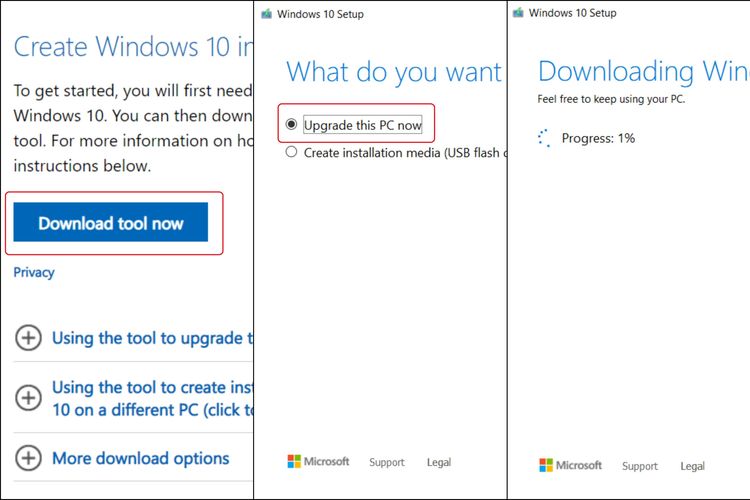 Cara update Windows 7 ke Windows 10 secara gratis.
Cara update Windows 7 ke Windows 10 secara gratis.- Akses tautan ini dan klik tombol "Download tool now" untuk mengunduh software
- Setelah pengunduhan selesai, buka aplikasi tersebut
- Klik "Accept" untuk menyetujui penggunaan pemakaian OS
- Klik pilihan "Upgrade this PC now"
- Klik "Next"
- Klik "Keep personal files and apps" agar file dan aplikasi yang tersimpan di perangkat tidak hilang ketika proses upgrade
- Klik "Install"
Nantinya, aplikasi akan mengunduh beragam file yang diperlukan untuk kepentingan upgrade.
Lamanya proses upgrade bergantung pada kecepatan internet yang digunakan pengguna. Setelah pengunduhan selesai, software akan memasang Windows 10 secara otomatis.
Dalam proses ini, komputer Anda bakal restart beberapa kali, jadi jangan khawatir. Ketika proses pengunduhan dan pemasangan OS selesai, pengguna bakal disodorkan dengan tampilan Windows 10.
Langkah terakhir, Anda perlu mengaktivasi Windows 10 Anda agar tidak dianggap ilegal oleh Microsoft.
Untuk mengaktifkannya, pengguna bisa pergi ke menu "Settings" > "Windows Update" > "Activation" yang bisa ditemukan di menu "Start". Di tampilan "Activation", masukkan kode lisensi OS Windows yang digunakan sebelumnya.
Simak breaking news dan berita pilihan kami langsung di ponselmu. Pilih saluran andalanmu akses berita Kompas.com WhatsApp Channel : https://www.whatsapp.com/channel/0029VaFPbedBPzjZrk13HO3D. Pastikan kamu sudah install aplikasi WhatsApp ya.